Sony PCV-RS504, PCV-RS402, PCV-RZ504, PCV-1146, PCV-2246 User Manual [de]
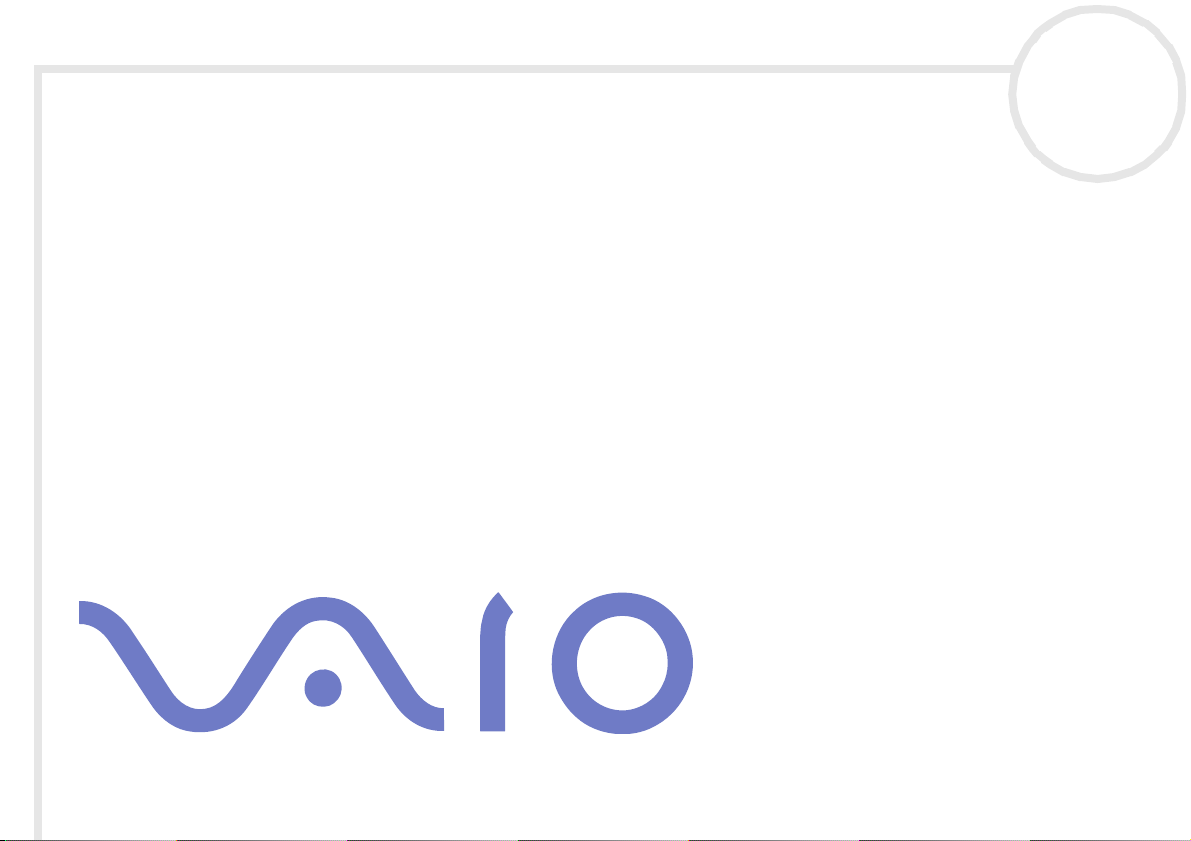
Hardware-Handbuch
PCV-RZ-Serie (PCV-1146)
PCV-RS-Serie (PCV-2246)
N
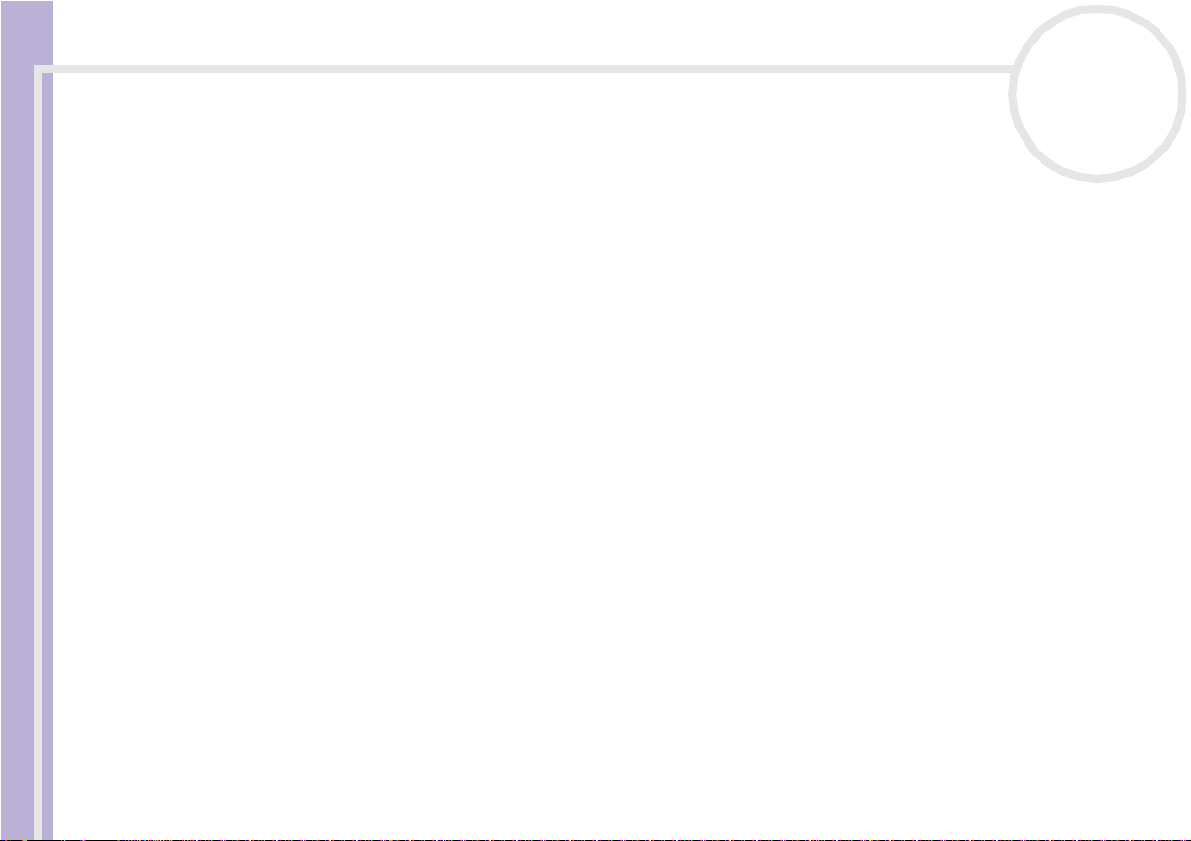
Bitte unbedingt zuerst lesen
Bitte unbedingt zuerst lesen
Hinweis
© 2003 Sony Corporation. Alle Rechte vorbehalten.
Hardware-Handbuch
Ohne vorherige schriftliche Genehmigung darf dieses Handbuch und die darin beschriebene Software weder vollständig noch in
Auszügen kopiert, übersetzt oder in eine maschinenlesbare Form gebracht werden.
Die Sony Corporation übernimmt keine Gewähr für die Richtigkeit der Angaben in diesem Handbuch sowie für die Software oder
andere darin enthaltenen Angaben. Jede konkludente Gewährleistung, Zusicherung marktgängiger Qualität oder Eignung für einen
bestimmten Zweck hinsichtlich des Handbuchs, der Software und anderer Angaben wird hiermit ausdrücklich abgelehnt. Die Sony
Corporation haftet unter keinen Umständen für mittelbare oder unmittelbare Folgeschäden oder besondere Schadensfolgen, die sich
aus oder in Verbindung mit diesem Handbuch ergeben, gleichgültig, ob diese aufgrund unerlaubter Handlungen, eines Vertrages oder
sonstigen Gründen in Verbindung mit diesem Handbuch, der Software oder darin enthaltener oder verwendeter Angaben entstehen.
Macrovision: Dieses Produkt unterliegt dem Urheberrechtsschutz (Copyright) und ist durch US-Patente sowie andere Rechte an
geistigem Eigentum geschützt. Die Verwendung dieser urheberrechtlich geschützten Technologie bedarf der ausdrücklichen
Genehmigung der Firma Macrovision und ist auf die private Benutzung und andere eingeschränkte Vorführungen begrenzt, sofern
keine andere Genehmigung der Macrovision Corporation vorliegt. Die Rückentwicklung oder Dekompilierung des Produkts ist
untersagt.
Auf die Kennzeichnung ™ oder ® wird in diesem Handbuch verzichtet.
Sony behält sich das Recht vor, dieses Handbuch oder die darin enthaltenen Informationen jederzeit ohne Ankündigung zu ändern. Die
darin beschriebene Software unterliegt den Bedingungen eines gesonderten Lizenzvertrags.
Bitte beachten Sie, dass die Illustrationen in diesem Handbuch möglicherweise nicht für Ihr Modell gelten.
Weitere Informationen zu der spezifischen Konfiguration Ihres VAIO-Computers finden Sie im Beiblatt
Technische Daten.
nN
1
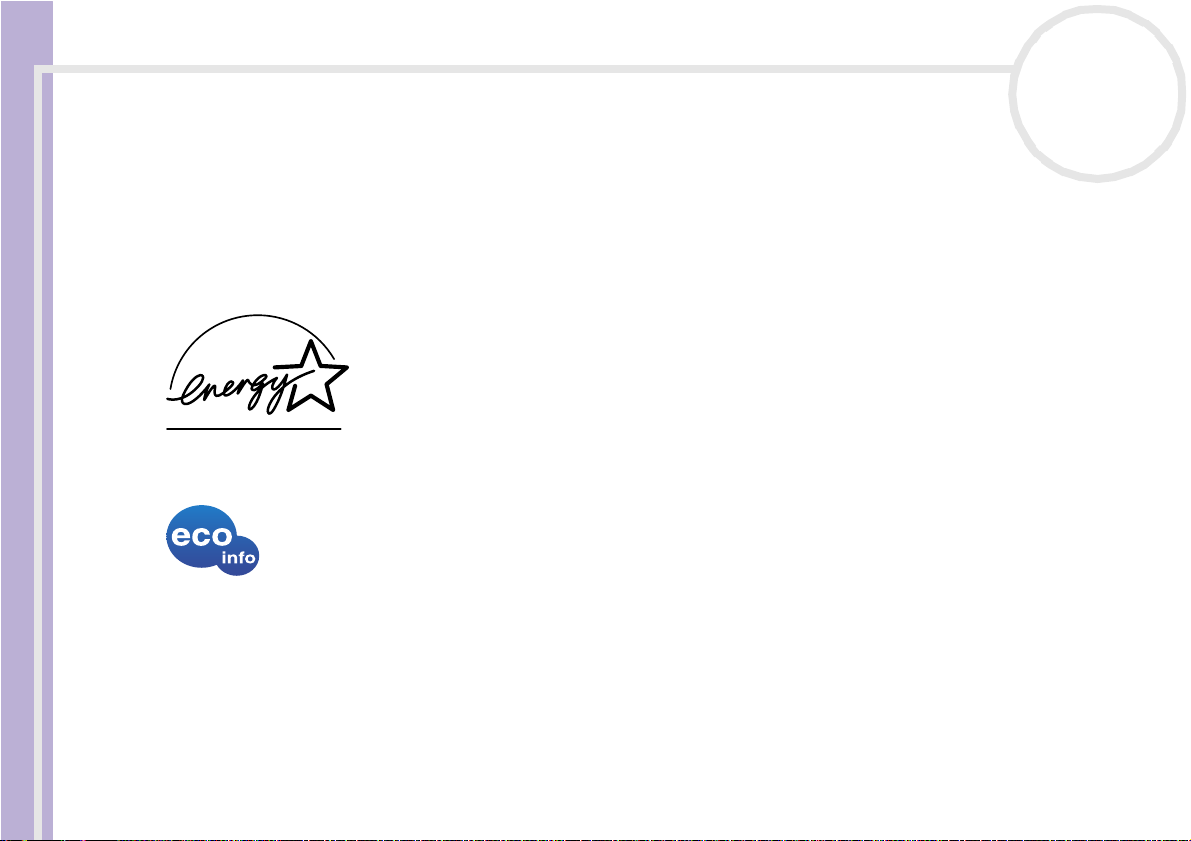
Bitte unbedingt zuerst lesen
ENERGY STAR
Da Sony ein Partner von ENERGY STAR ist, erfüllen die Produkte von Sony die ENERGY STAR-Richtlinien zur Energieeinsparung. Das
internationale ENERGY STAR-Programm für Bürogeräte ist ein weltweites Programm zur Förderung der Energieeinsparung bei der
Benutzung von Computern und anderen Bürogeräten. Das Programm unterstützt die Entwicklung und Verbreitung von Produkten mit
Funktionen, die effektiv zur Energieeinsparung beitragen. Es handelt sich um ein offenes Programm, an dem die beteiligten
Hardware-Handbuch
Unternehmen freiwillig teilnehmen. Zielprodukte hierfür sind alle Bürogeräte wie Computer, Monitore, Drucker, Faxgeräte und
Kopierer. Die einzuhaltenden Standards sowie die Logos sind für alle teilnehmenden Nationen gleich.
ENERGY STAR ist ein in den USA eingetragenes Warenzeichen.
Umweltschutzinformation
Für das Gehäuse wurde kein Halogenflammschutzmittel verwendet.
Für die Verpackung wird als Polsterm aterial Wellpappe verwendet.
nN
2
Gerätekennung
Die Seriennummer und die Modellnummer befinden sich auf Ihrem Sony Computer. Halten Sie zu jedem
Anruf bei VAIO-Link bitte die Nummer Ihres Computers bereit. Siehe hierzu auch das gedruckte Dokument
Technische Daten.
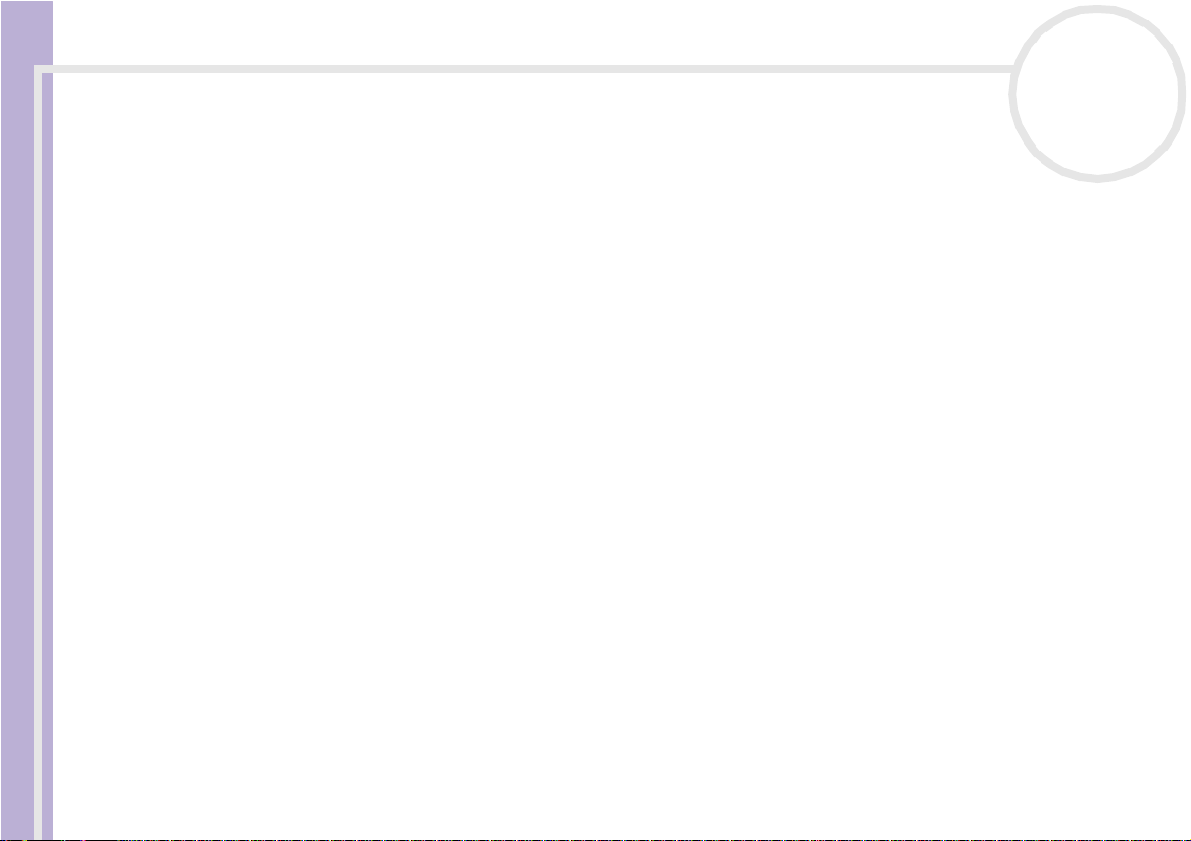
Bitte unbedingt zuerst lesen
Sicherheitsinformationen
Allgemein
❑ Das Gerät darf auf keinen Fall geöffnet werden, da es dadurch beschädigt werden kann und jegliche
Hardware-Handbuch
Garantieansprüche erlöschen.
❑ Zur Vermeidung von elektrischen Schlägen darf das Gehäuse nicht geöffnet werden. Reparaturarbeiten
sind ausschließlich von autorisierten Fachleuten durchzuführen.
❑ Zur Vermeidung von Feuer und elektrischen Schlägen darf das Gerät weder Regen noch Feuchtigkeit
ausgesetzt werden.
❑ Bei Entweichen von Gas sollten Sie kein Modem oder Telefon in der Nähe der Austrittsöffnung
verwenden.
❑ Der Betrieb des Modems bei Spannungsspitzen, z.B. bei schweren Gewittern, ist zu vermeiden.
❑ Die von Ihnen verwendete Netzsteckdose muss in der Nähe des Geräts installiert und leicht zugänglich
sein.
❑ Die Batterien können explodieren, wenn sie falsch eingesetzt werden. Verbrauchte Batterien sind
unverzüglich und ordnungsgemäß zu entsorgen.
❑ Transportieren Sie den Computer nicht, wenn er sich im Standby-Modus befindet.
❑ Die magnetischen Eigenschaften einiger Gegenstände können schwerwiegenden Einfluss auf Ihre
Festplatte haben. Sie können die Daten auf der Festplatte löschen und eine Fehlfunktion des Computers
bewirken. Stellen Sie den Computer nicht auf oder in der Nähe von Gegenständen auf, die magnetische
Felder emittieren, und zwar vor allem:
❑ Fernsehapparate
❑ Lautsprecher
❑ Magnete und Magnetarmbänder.
nN
3
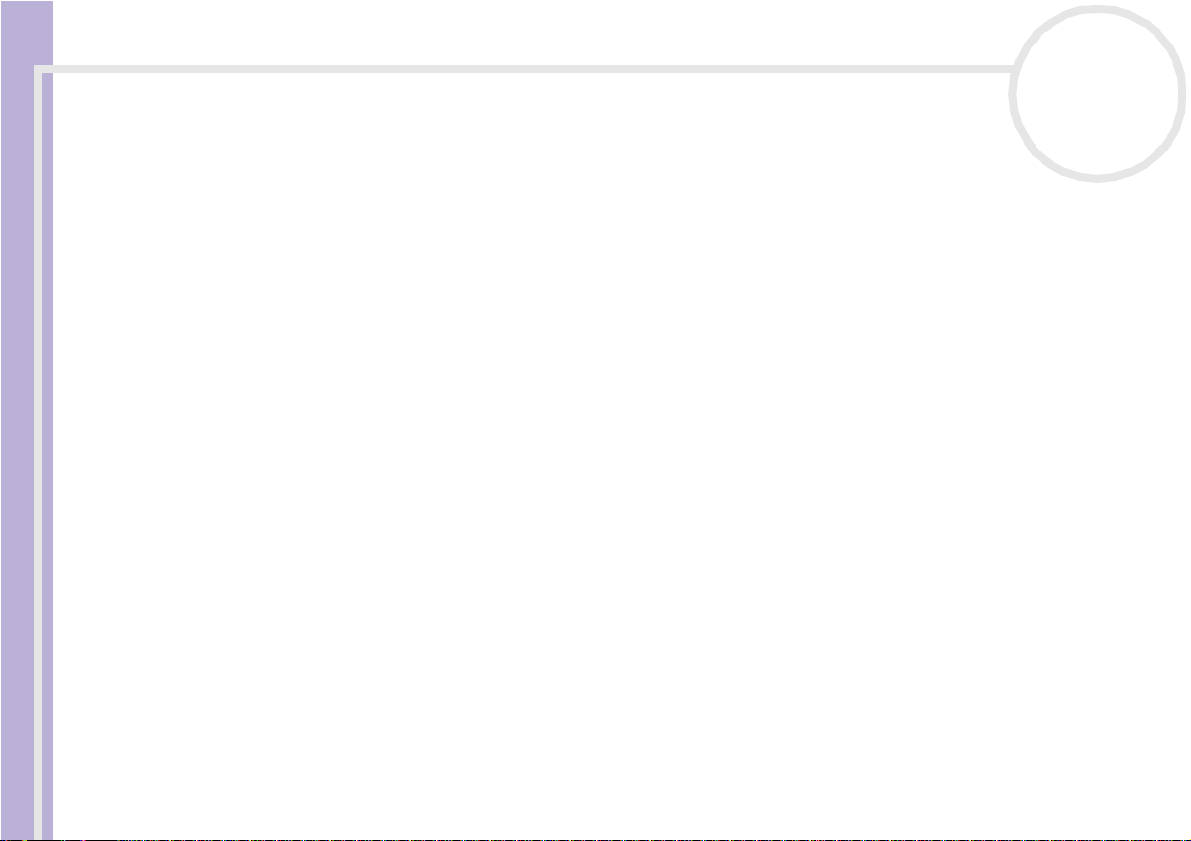
Bitte unbedingt zuerst lesen
Audio/Video
Wird dieser Computer in unmittelbarer Nähe eines Gerätes aufgestellt, das elektromagnetische Strahlung
abgibt, kann es bei der Wiedergabe von Audiosignalen zu Störungen kommen bzw. die Darstellung des
Displays kann verzerrt sein.
nN
4
Hardware-Handbuch
Anschlussmöglichkeiten
❑ Modem- und Telefonleitung niemals bei schwerem Gewitter an Ihren Computer anschließen.
❑ Installieren Sie Telefonanschlüsse niemals in feuchten Räumen, es sei denn, die Telefonsteckdose ist für
feuchte Räume geeignet.
❑ Achten Sie beim Installieren oder Ändern von Telefonleitungen stets auf einen ausreichenden
Sicherheitsabstand zu Stromleitungen.
❑ Zur vollständigen Trennung Ihres VAIO Desktops vom Netz ziehen Sie das Netzkabel ab.
❑ Achten Sie darauf, dass die Netzsteckdose leicht zugänglich ist.
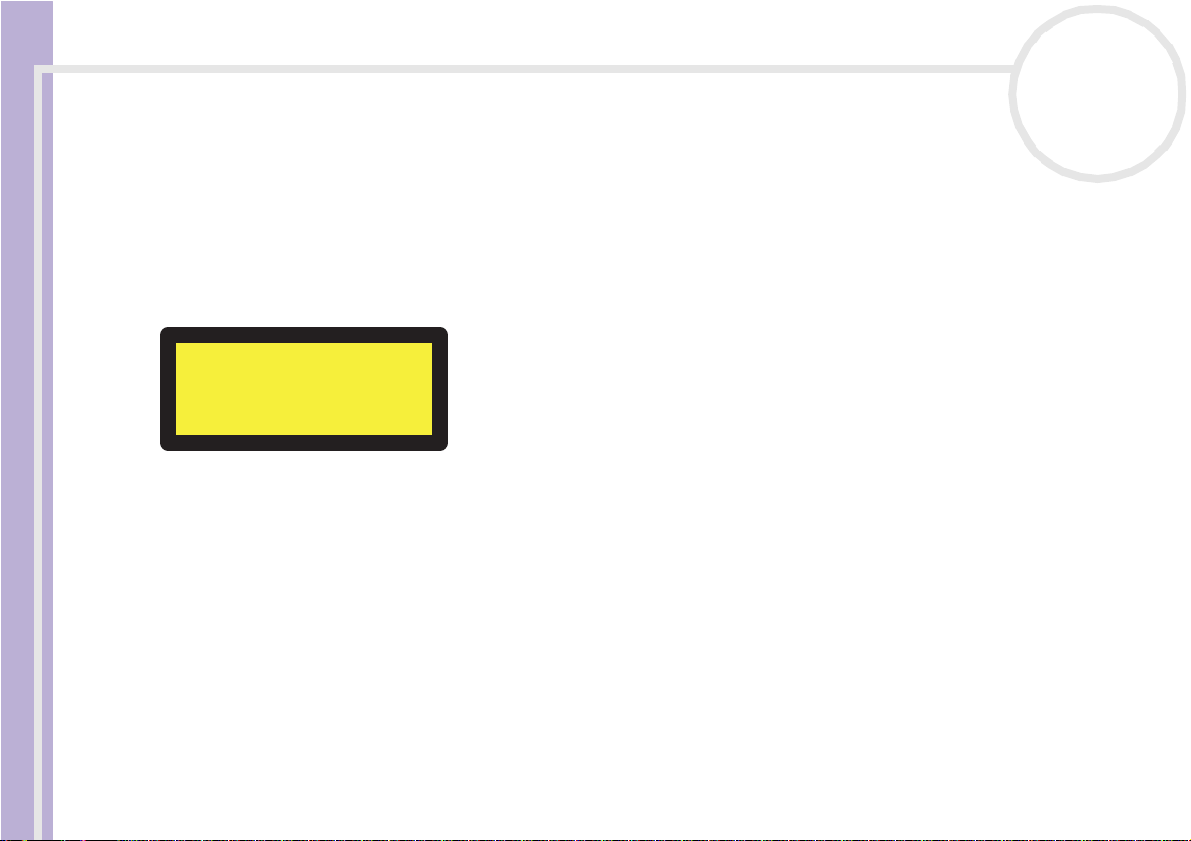
Bitte unbedingt zuerst lesen
Optisches Laufwerk
Bei der Bedienung von optischen Geräteteilen kann es zu Augenschäden kommen. Versuchen Sie daher
nicht, das Gehäuse zu öffnen, denn der verwendete Laserstrahl kann Augenverletzungen hervorrufen.
Reparaturen sind ausschließlich von autorisierten Fachkräften durchzuführen.
Hardware-Handbuch
Bei geöffnetem optischem Laufwerk kann sichtbares und unsichtbares Licht austreten: Setzen Sie sich auf keinen Fall der Laserstrahlung
aus. Das optische Laufwerk wurde als LASERPRODUKT KLASSE 1 eingestuft und entspricht dem europäischen Sicherheitsstandard für
Laserprodukte EN 60825-1. Reparatur und Wartung dürfen nur vom Sony-Kundendienst durchgeführt werden. Nicht ordnungsgemäß
ausgeführte Reparaturen können Ihre Sicherheit gefährden.
CLASS 1
LASER PRODUCT
TO EN 60825-1
nN
5
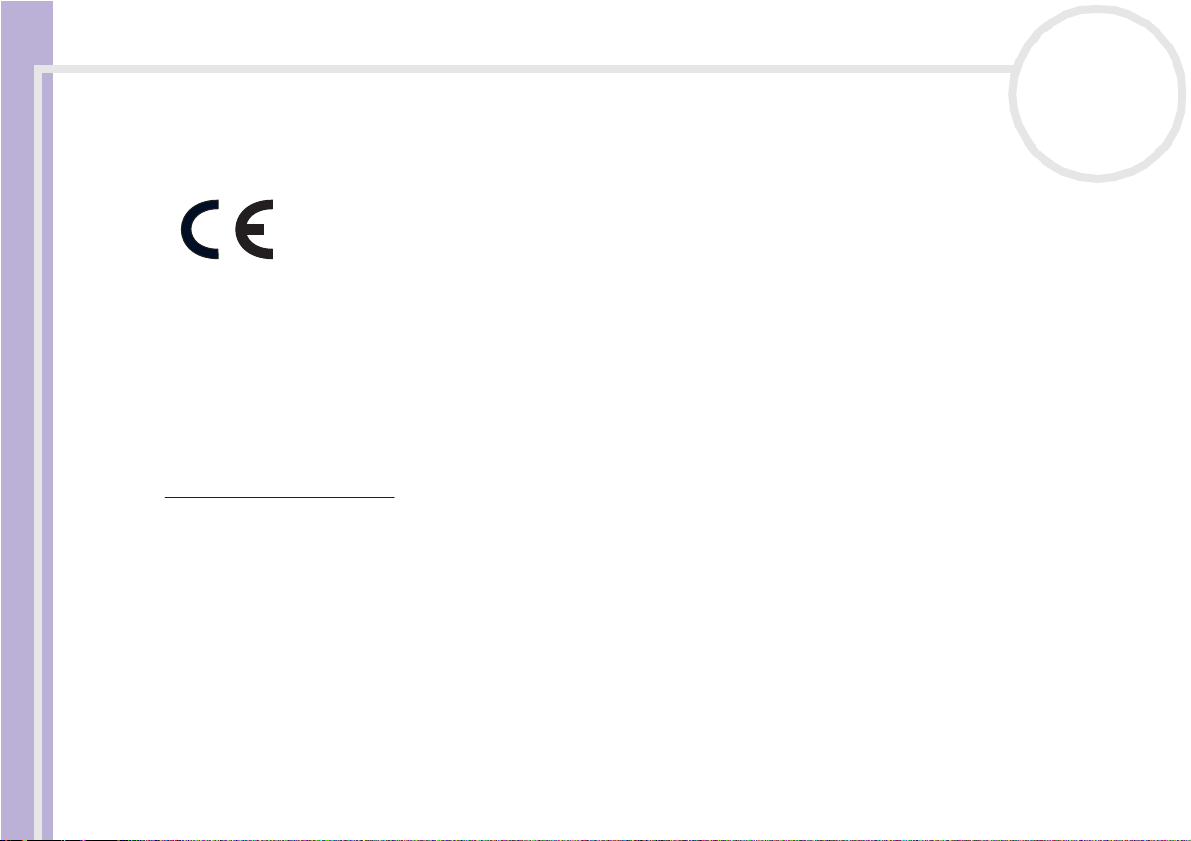
Bitte unbedingt zuerst lesen
Sicherheitsstandards
Sony erklärt hiermit, dass das vorliegende Produkt alle wesentlichen Anforderungen und sonstigen Auflagen der Europäischen
Richtlinie 1999/5/EG (Richtlinie über Funkanlagen und Telekommunikationsendeinrichtungen) erfüllt.
Hardware-Handbuch
Konformitätserklärung
Die Europäische Union (EU) ist bestrebt, den freien Warenverkehr innerhalb des europäischen Binnenmarktes zu fördern und
technische Handelshemmnisse abzubauen. Diese Politik hat zur Verabschiedung verschiedener EU-Richtlinien geführt, aufgrund deren
Hersteller angehalten sind, die Übereinstimmung ihrer Produkte mit bestimmten grundlegenden Normen zu gewährleisten. Zum
Zeichen der Konformität mit diesen Normen ist das "CE"-Zeichen an den Produkten anzubringen und eine "Konformitätserklärung"
anzufertigen.
In erster Linie dienen Konformitätserklärungen den Marktüberwachungsinstanzen zur Überprüfung der Übereinstimmung mit den
einschlägigen Normen. Als s peziellen Service für seine Kunden stellt Sony seine Konformitätserklärungen aber auch unter
http//www.compliance.sony.de zur Verfügung.
Geben Sie einen Modellnamen in das Suchfeld ein, um alle verfügbaren Konformitätserklärungen nach einem bestimmten Produkt zu
durchsuchen. Eine Liste der Dokumente, die Ihrer Suchanfrage entsprechen, wird zum Herunterladen angezeigt. Bitte beachten Sie,
dass die Verfügbarkeit von Konformitätserklärungen von der Anwendbarkeit der EU-Richtlinien und den jeweiligen
Produktspezifikationen abhängt.
Dieses Gerät entspricht EN 55022 Klasse B und EN 55024 für die Verwendung in folgenden Bereichen: Wohngebiete, Büros und
Industriegebiete geringer Dichte.
Anhand von Tests wurde sichergestellt, dass dieses Gerät bei einem Anschlusskabel, das max. 3 m lang ist, die EMV-Richtlinien erfüllt.
Vor dem Aktivieren des integrierten Modems lesen Sie bitte Modem Regulations (Leitfaden für die Modemeinstellungen).
nN
6
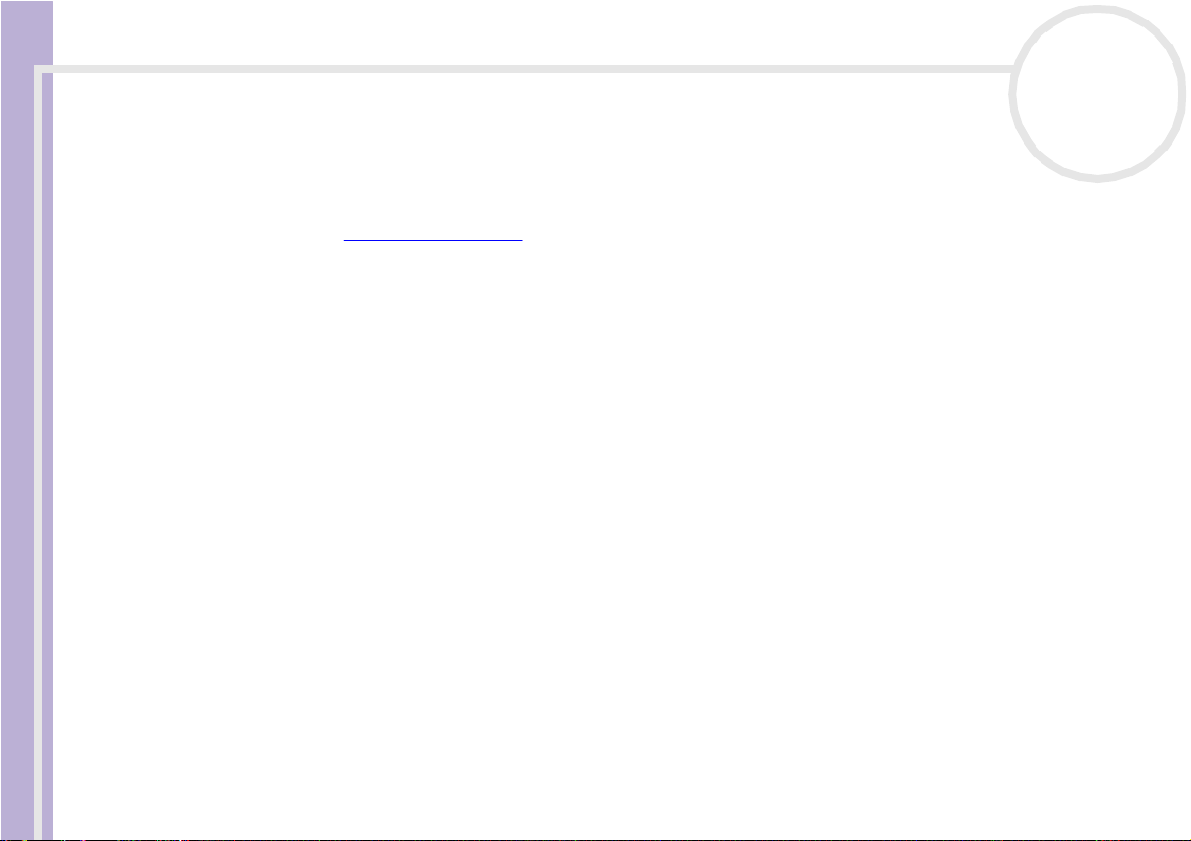
Bitte unbedingt zuerst lesen
Entsorgung der internen Batterie für den nichtflüchtigen Speicher
❑ Ihr VAIO Desktop-Computer ist mit einer kleinen Batterie (Motherboard-Batterie) zur Speicherung
wichtiger Daten ausgestattet. Diese muss während der Lebensdauer des Produkts voraussichtlich nicht
ausgetauscht werden. Wenn Sie diese Batterie auswechseln möchten, setzen Sie sich bitte mit VAIO-Link
in Verbindung: www.vaio-link.com
Hardware-Handbuch
❑ Bewahren Sie Akkus und Batterien an einem für Kinder unzugänglichen Ort auf.
❑ Verbrauchte Akkus und Batterien sind unverzüglich und ordnungsgemäß zu entsorgen.
❑ Hinweis: In einigen Regionen ist die Entsorgung von ungefährlichen Akkus im Haus- oder Industriemüll
untersagt. Bitte führen Sie nicht mehr einsatzfähige Akkus den eingerichteten Sammelstellen für
Sondermüll zu.
nN
7
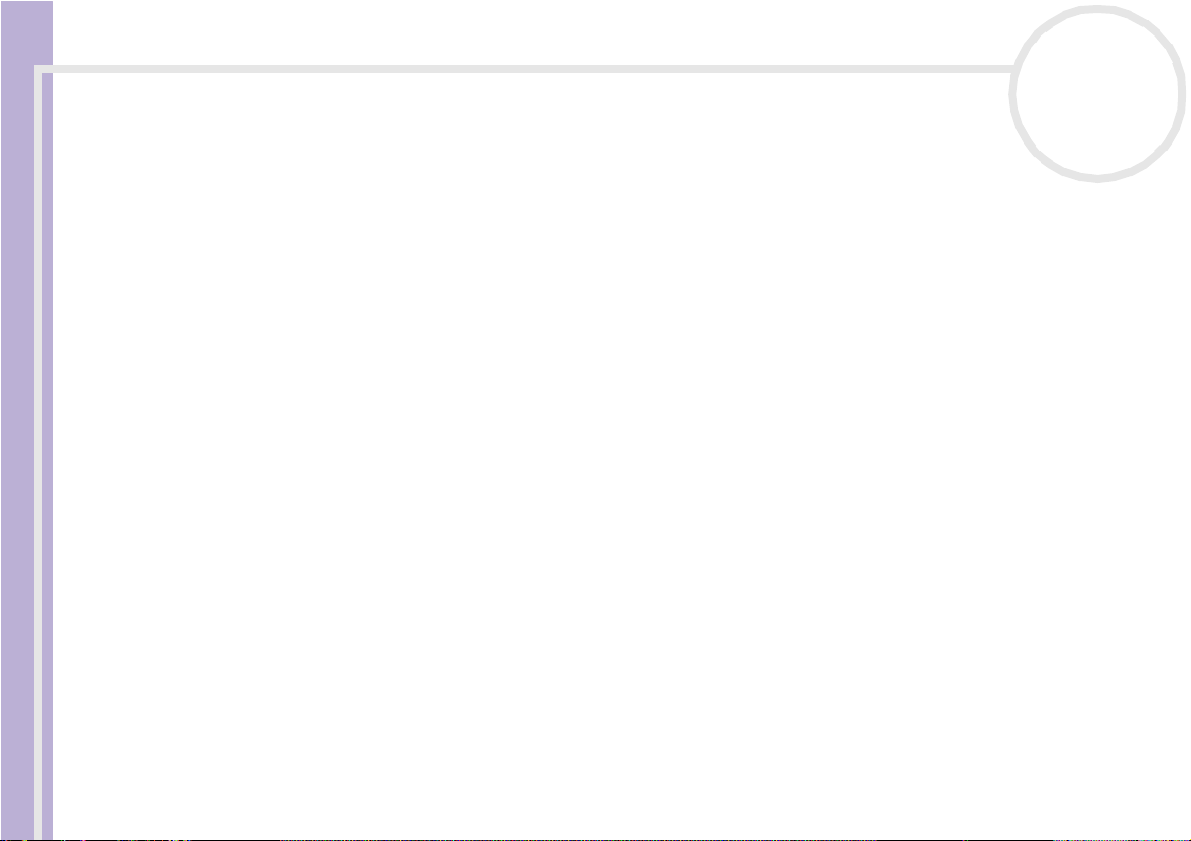
Bitte unbedingt zuerst lesen
Entsorgen der Mignon-Batterien
Im Lieferumfang einiger Modellen gehört eine Fernbedienung.
❑ Die Fernbedienung verfügt über zwei Batterien der Größe AA (Mignon).
❑ Berühren Sie beschädigte oder auslaufende Akkus nicht mit bloßen Händen.
Hardware-Handbuch
❑ Verbrauchte Batterien sind unverzüglich und ordnungsgemäß zu entsorgen.
❑ Die Batterien können explodieren, wenn sie verbrannt, zusammen mit anderen Batterietypen eingesetzt
oder falsch eingesetzt werden.
❑ Bewahren Sie die Batterien an einem für Kinder unzugänglichen Ort auf.
❑ Entsorgungshinweis: Bitte werfen Sie nur verbrauchte Batterien und Akkus in die Sammelboxen beim
Handel oder den Kommunen. Entladen sind Batterien in der Regel dann, wenn das Gerät abschaltet und
signalisiert „Batterie leer“ oder nach längerer Gebrauchsdauer der Batterien „nicht mehr einwandfrei
funktioniert“. Um sicherzugehen, kleben Sie die Batteriepole z.B. mit einem Klebestreifen ab oder
geben Sie die Batterien einzeln in einen Plastikbeutel.
nN
8
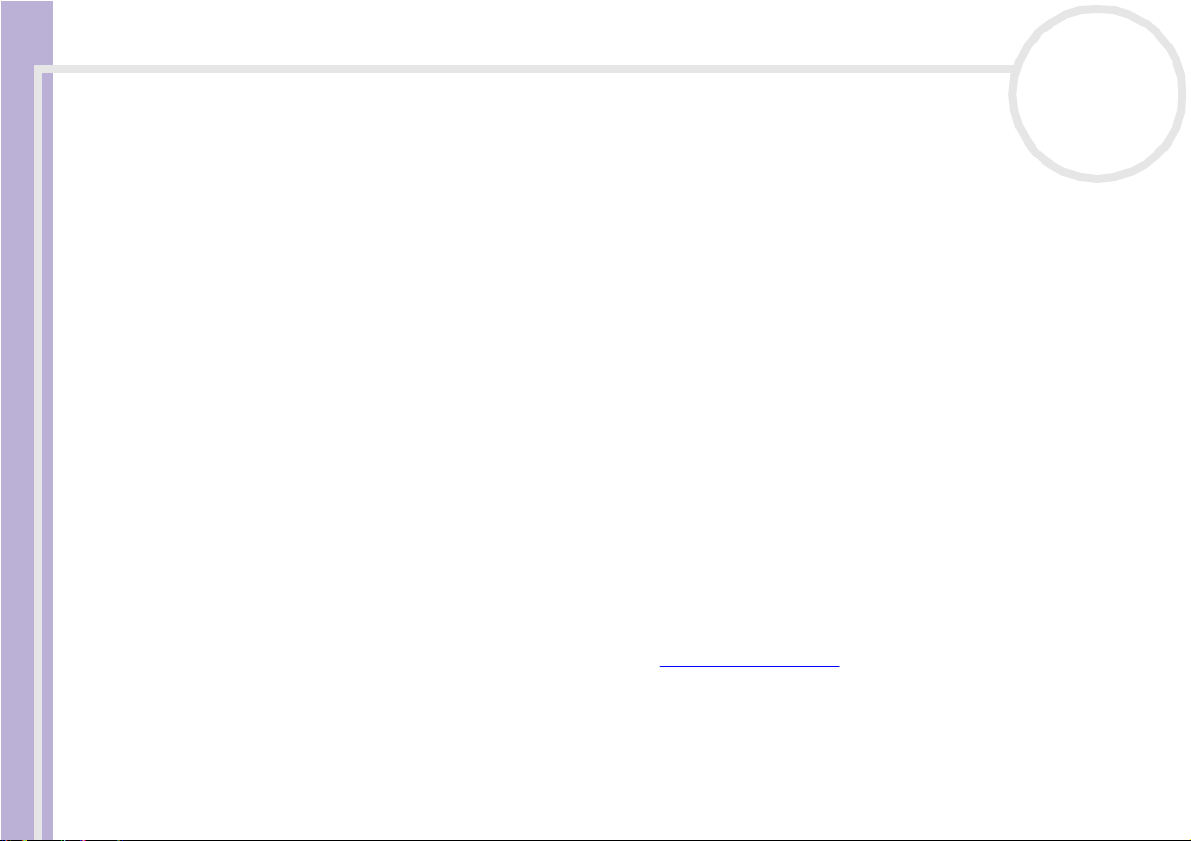
Willkommen
Hardware-Handbuch
nN
9
Willkommen
Wir beglückwünschen Sie zum Erwerb eines Sony VAIO-Computers. Um Ihnen ein Computer nach dem
neuesten Stand der Technik zur Verfügung zu stellen, setzt Sony die führenden Audio-, Video- und
Kommunikationstechnologien ein.
Sie kommen nicht nur in den Genuss einer außergewöhnlichen Leistung, sondern profitieren auch von den
folgenden wichtigen Funktionen:
❑ Kombilaufwerke – Nutzen Sie die Vorteile zweier Laufwerke.
❑ Sony-Audio- und -Videoqualität – Dank der hochwertigen Grafikkarte und externen
Stereolautsprecher kommen Sie in den vollen Genuss anspruchsvoller Multimedia-Anwendungen, Spiele
und Unterhaltungssoftware.
❑ Multimedia – Genießen Sie Audio- und Video-CDs sowie DVDs, und zeichnen Sie selbst welche auf.
❑ Giga Pocket* – Nutzen Sie die neue Giga Pocket-Technologie, mit der Sie digital und per
Fernbedienung fernsehen und Ihre Lieblingssendungen aufzeichnen können.
❑ Sony Memory Stick-Steckplatz – Dank der Digitalspeicherfunktionen können Sie problemlos Bild-,
Klang-, Daten- und Textdateien zwischen Kameras, Computern und anderen Geräten übertragen.
❑ Interkonnektivität – Ihr Computer verfügt über Memory Stick, USB 2.0, i.LINK, CompactFlash, und
SmartMedia-Funktionalitäten.
❑ Windows XP – Ihr System ist mit dem neuesten Betriebssystem von Microsoft ausgestattet.
❑ Hervorragender Kundenservice – Bei Problemen mit Ihrem Computer finden Sie auf der VAIO-Link-
Website nützliche Hinweise zur Fehlerbehebung: www.vaio-link.com. Bevor Sie sich mit VAIO-Link in
Verbindung setzen, sollten Sie bitte dieses Handbuch zur Fehlerbehebung oder die Handbücher und
Hilfedateien zu den Peripheriegeräten oder der Software sorgfältig durchlesen, um Probleme
möglicherweise selbst zu lösen.
* Nicht bei jedem Modell verfügbar. Weitere Informationen finden Sie im gedruckten Dokument Technische Daten.
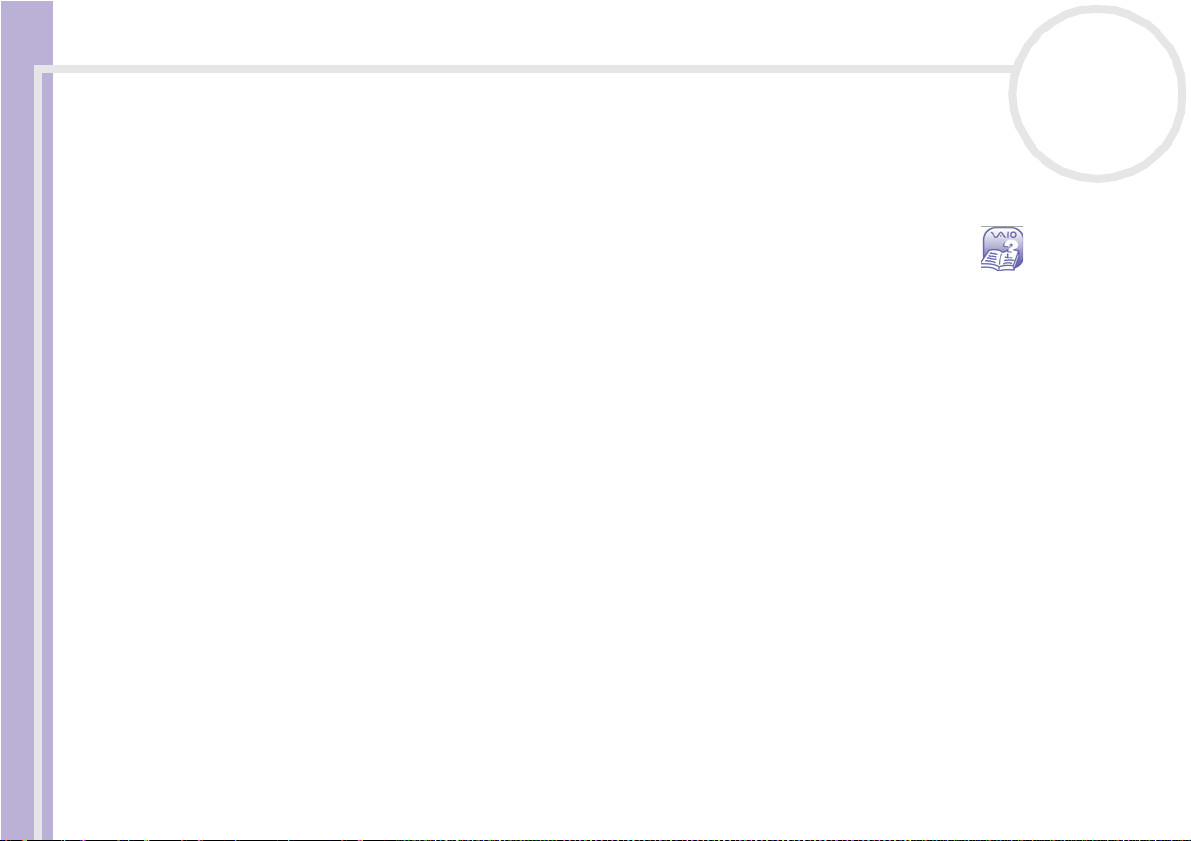
Willkommen
nN
10
Dokumentationssatz
Die Dokumentation besteht aus einer gedruckten Broschüre und Handbüchern, die Sie auf dem Computer
lesen können. Die Benutzerhandbücher werden automatisch auf der Festplatte installiert, sobald Sie die
VAIO Sicherheitskopie- und Dokumentationsdisc zum ersten Mal eingesteckt haben und auf Weiter
Hardware-Handbuch
klicken. Nach der Installation können Sie über das Symbol für Meine Dokumentation auf sie
zugreifen.
Eventuell erhalten Sie eine separate Disc für die Begleitdokumentation von Zubehör, das im Lieferumfang
enthalten ist.
Gedruckte Dokumentation
Die gedruckte Dokumentation enthält:
❑ Die Broschüre Getting Started, die einen Kurzüberblick über den Paketinhalt und zum Einrichten Ihres
Computers gibt.
❑ Ein Beiblatt Technische Daten, das eine Tabelle mit technischen Daten, eine Liste der mitgelieferten
Software sowie auf der Rückseite einen Leitfaden zum Einrichten Ihres VAIO enthält.
❑ Ein Handbuch zur Fehlerbehebung und Verwendung der VAIO Sicherheitskopie- und
Dokumentationsdisc, in dem Sie Lösungen zu häufig auftretenden Problemen, Erklärungen zum
Zweck und der Verwendung der mitgelieferten VAIO Disc sowie Informationen zum VAIO-Link finden.
❑ Guarantee (Ihre Sony-Garantie).
❑ Safety / Regulations Guide (Sicherheitsleitfaden).
❑ Modem Regulations (Leitfaden für die Modemeinstellungen).
❑ Nur bei bestimmten Modellen: Wireless Product Regulations (Sicherheitsleitfaden zur Wireless-
LAN Zubehör PCWA-C300S und PCWA-DE30).
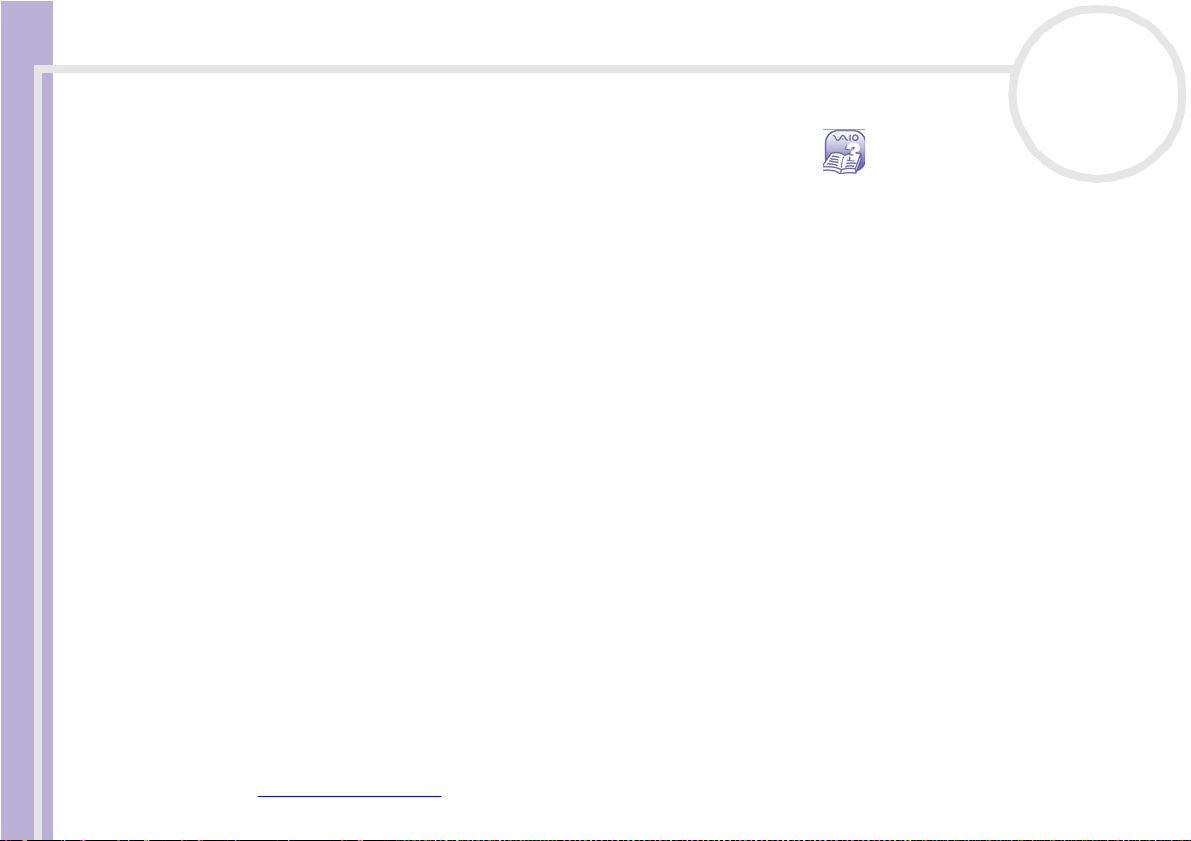
Willkommen
Hardware-Handbuch
nN
11
Nicht gedruckte Dokumentation
Klicken Sie auf dem Desktop auf das Symbol Meine Dokumentation , um die VAIOBenutzerhandbücher zu öffnen.
❑ Das Hardware-Handbuch (dieses Handbuch) erläutert ausführlich die Leistungsmerkmale Ihres VAIO.
Es veranschaulicht, wie Sie diese sicher und problemlos nutzen, Peripheriegeräte anschließen, usw.
❑ Das Software-Handbuch beschreibt, wie Sie den VAIO registrieren, welche Software-Funktionen für
VAIO-Systeme zur Verfügung stehen, wie Sie Einstellungen ändern, Treiber verwalten usw.
❑ Abhängig Ihres Modells: Das Giga Pocket-Handbuch, in dem Sie Informationen darüber finden, wie Sie
Fernsehen und Videos auf Ihrem PC ansehen und aufzeichnen;
Unter Meine Dokumentation finden Sie außerdem Folgendes:
❑ Einen direkten Link zur VAIO-Link-Website, dem Servicecenter von Sony. Dort finden Sie Hinweise zur
Lösung von Problemen, Software zum Herunterladen, Kontaktadressen und alles, was Sie für einen
reibungslosen Betrieb Ihres VAIO benötigen.
❑ Hilfedateien über das Lesen der Dokumentation
❑ Wichtige Informationen zu Ihrem Computer in Form von Notizen und Bekanntmachungen.
Abhängig Ihres Modells: Die Begleitdokumentation von Zubehör und Software, das im Lieferumfang
enthalten ist, befinden sich auf einer separaten Disc:
❑ Das Network Media Receiver-Handbuch, in dem erklärt wird, wie Audio-, Video und Fotodateien
angezeigt werden, die auf einem anderen Computer gespeichert sind.
❑ Handbücher zur Wireless-LAN Zubehör PCWA-C300S und PCWA-DE30.
Weitere Informationsquellen
❑ In der Online-Hilfe der Software finden Sie weitere Informationen zur Funktionsweise und
Fehlerbehebung.
❑ Unter www.club-vaio.com finden Sie Online-Lernprogramme für Ihre VAIO-Software.
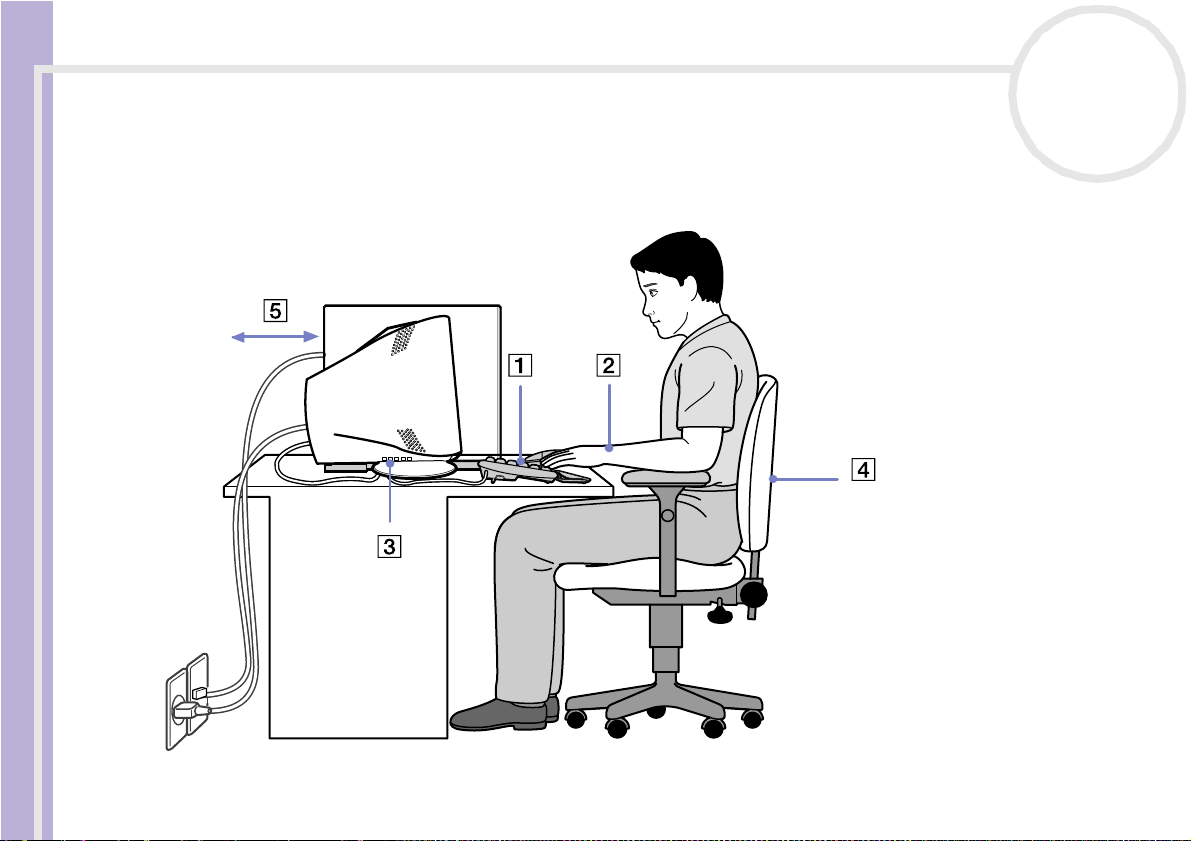
Willkommen
Hardware-Handbuch
nN
12
Hinweise zum sicheren und angenehmen Arbeiten
Bei Verwendung Ihres neuen Computers, gleichgültig ob zuhause oder im Büro, sollten Sie nach Möglichkeit
die folgenden Hinweise zum sicheren und angenehmen Arbeiten beachten:
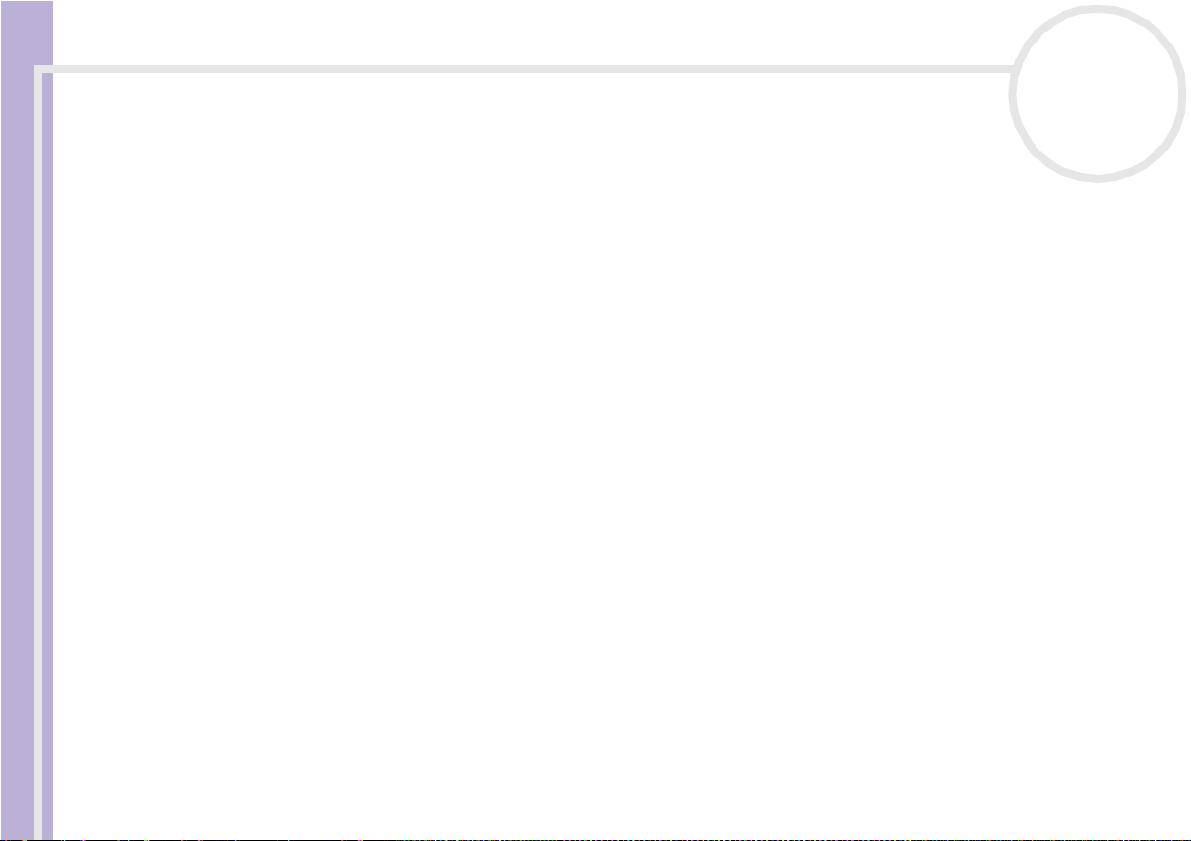
Willkommen
Hardware-Handbuch
nN
13
❑ Position von Tastatur und Maus – Stellen Sie die Tastatur unmittelbar vor sich auf (1). Bei Eingaben
über die Tastatur oder die Maus achten Sie bitte darauf, dass Ihre Unterarme mit Ihren Handgelenken
eine Linie bilden und sich in einer neutralen, entspannten Position (2) befinden, also nicht angewinkelt
sind. Halten Sie die Oberarme ganz natürlich seitlich am Oberkörper. Verwenden Sie die
Handgelenkauflage nur vorübergehend, um Ihre Handgelenke zu entspannen, wenn Sie keine Eingaben
machen. Positionieren Sie die Maus auf gleicher Höhe wie die Tastatur, und bewegen Sie die Maus mit
dem ganzen Arm.
❑ Position und Betrachtungswinkel des Monitors – Stellen Sie den Monitor in einem angenehmen
Abstand zu Ihren Augen ein (3). Achten Sie darauf, dass sich der Monitor in oder etwas unter Augenhöhe
befindet. Neigen Sie den Monitor ggf. zur Einstellung der besten Position. Die Belastung Ihrer Augen
und Ermüdung Ihrer Muskeln können Sie durch Einstellen des richtigen Betrachtungswinkels verringern.
Stellen Sie auch die richtige Bildschirmhelligkeit ein. Wenn Sie einen CRT-Bildschirm verwenden, sollten
Sie sicher stellen, dass die Bildwiederholfrequenz optimal (mindestens 75 Hz) eingestellt ist.
❑ Möbel und Körperhaltung – Verwenden Sie einen Stuhl mit guter Rückenstütze (4). Stellen Sie die
Sitzhöhe so ein, dass Ihre Füße flach auf dem Fußboden stehen. Eventuell sorgt eine Fußstütze für
bequemeres Arbeiten. Sitzen Sie entspannt und aufrecht. Sie sollten sich weder zu stark nach vorn
beugen noch zu weit nach hinten lehnen.
❑ Beleuchtung – Stellen Sie Ihren Computer so auf, dass Fenster und Beleuchtung auf dem Display keine
Spiegelungen oder Reflexionen erzeugen. Zur Vermeidung von hellen Lichtflecken auf dem Display ist
eine indirekte Beleuchtung zu verwenden. Zur Verminderung von Spiegelungen auf Ihrem Display sind
im Handel geeignete Zubehörteile erhältlich. Eine richtige Beleuchtung steigert Ihr Wohlbefinden und
Ihre Effektivität.
❑ Belüftung – Lassen Sie auf jeden Fall mindestens 25 cm Abstand hinter dem und links vom
Hauptgerät (5).
❑ Und vor allem – Legen Sie Pausen bei der Arbeit mit Ihrem Computer ein. Zu langes Arbeiten am
Computer kann zu Muskel- oder Sehnenüberanstrengungen führen.
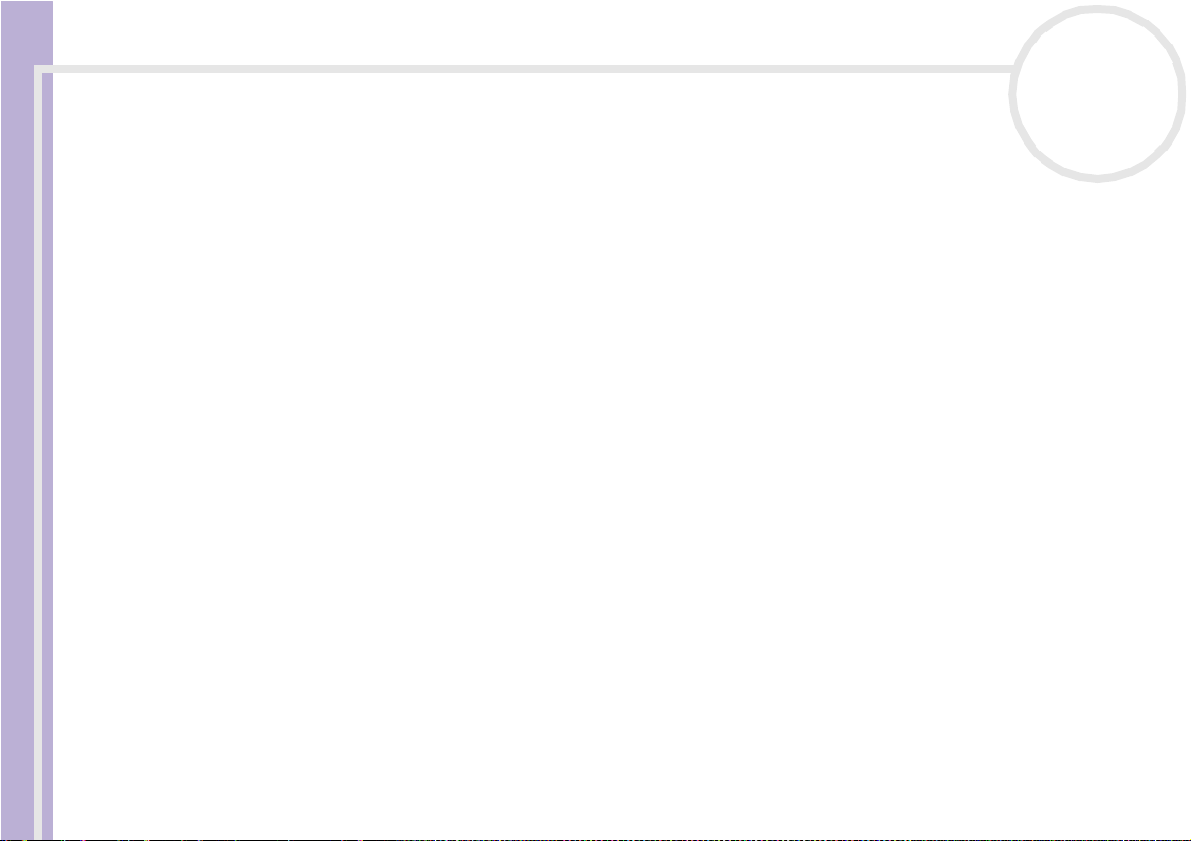
Verwenden Ihres VAIO-Computers
Verwenden Ihres VAIO-Computers
Lesen und befolgen Sie zuerst die Informationen in der gedruckten Broschüre Getting Started und dem
Beiblatt Technische Daten, dann haben Sie die Grundlage, um Ihren Computer sicher und problemlos zu
benutzen. Auf den folgenden Seiten erfahren Sie, wie Sie Ihren VAIO-Computer optimal nutzen.
Hardware-Handbuch
❑ Sicheres Ausschalten des Computers (Seite 15)
❑ Verwenden der Tastatur (Seite 16)
❑ Nur bei bestimmten Modellen: Verwenden der TV-Funktion (Seite 17)
❑ Verwenden der Maus (Seite 18)
❑ Verwenden der Laufwerke (Seite 20)
❑ Das Diskettenlaufwerk (Seite 24)
❑ Verwenden des Modems (Seite 25)
❑ Verwenden der Energiesparmodi (Seite 26)
❑ Verwenden der Datenträger-Steckplätzen (Seite 29)
❑ Nur bei PCV-RZ: Verwenden von PC Cards (Seite 37)
❑ Erweiterungsmöglichkeiten (Seite 40)
nN
14
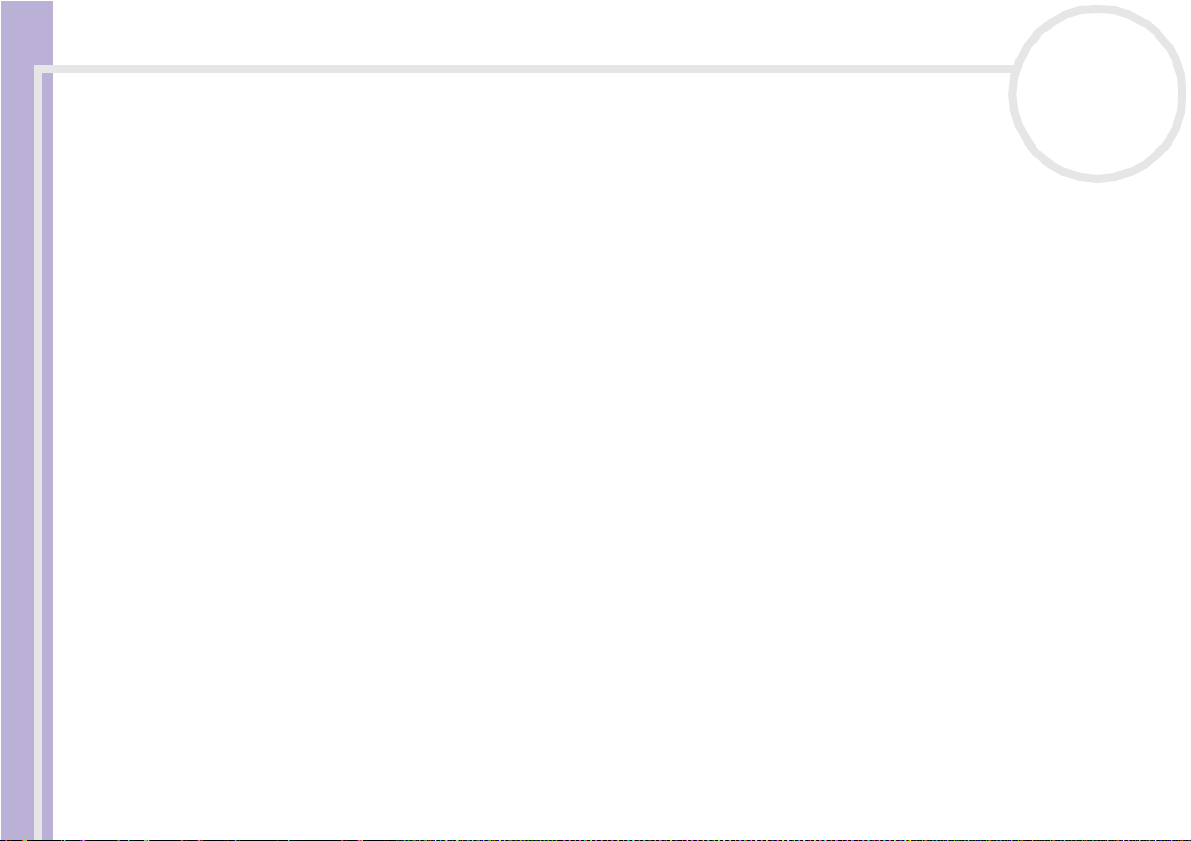
Verwenden Ihres VAIO-Computers
Sicheres Ausschalten des Computers
Um ungespeicherte Daten nicht zu verlieren, müssen Sie den Computer unbedingt ordnungsgemäß
herunterfahren.
So fahren Sie Ihren Computer herunter:
nN
15
Hardware-Handbuch
1 Schalten Sie alle an Ihren Computer angeschlossenen externen Geräte aus.
2 Klicken Sie auf die Schaltfläche Start.
3 Klicken Sie auf Ausschalten.
Das Dialogfeld Computer ausschalten wird angezeigt.
4 Klicken Sie auf Ausschalten.
5 Folgen Sie den Aufforderungen zum Speichern von Dokumenten und zur Berücksichtigung anderer
Benutzer, und warten Sie, bis sich der Computer automatisch ausschaltet.
Die Stromversorgungsanzeige erlischt.
✍ Bei Problemen mit dem Ausschalten des Computers siehe das gedruckte Handbuch zur Fehlerbehebung.
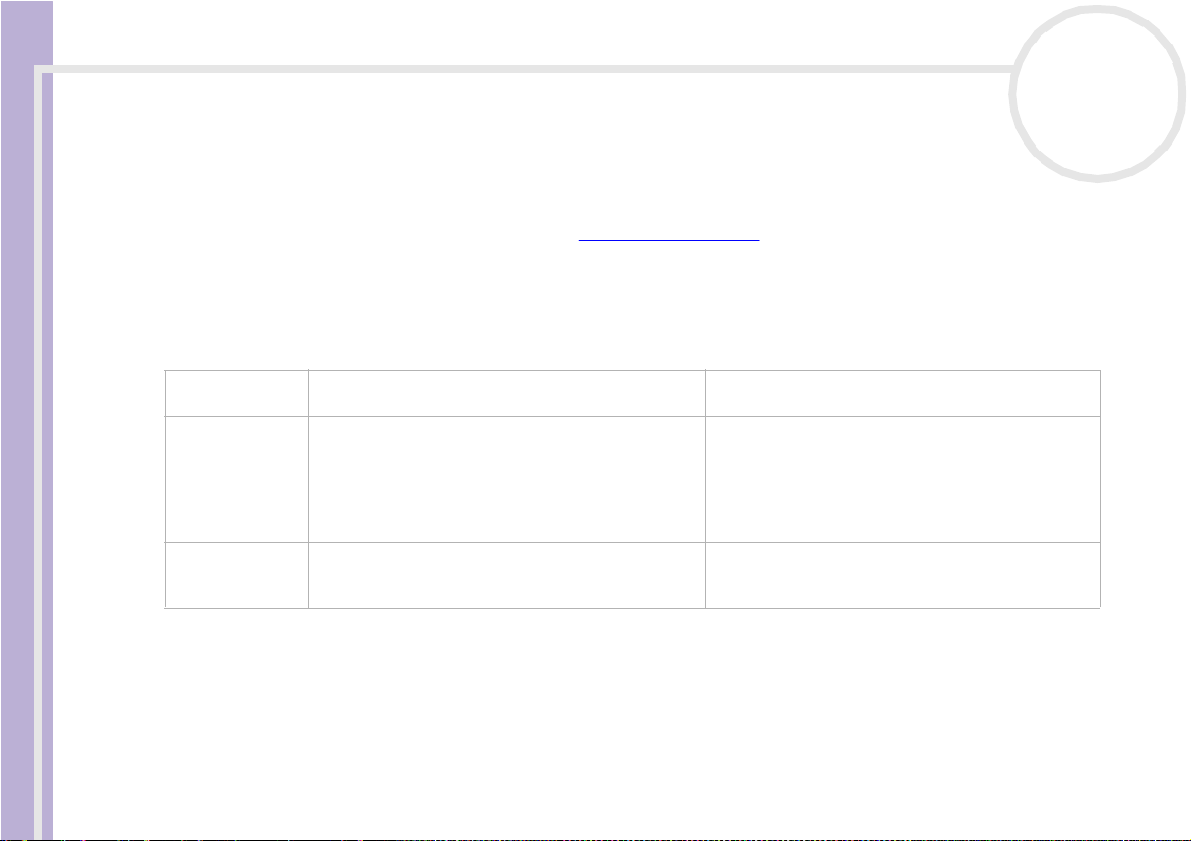
Verwenden Ihres VAIO-Computers
Verwenden der Tastatur
Sie haben eine VAIO-Tastatur mit Ihrem Computer erhalten. Ihre Funktionen sind die gleichen wie bei
herkömmlichen Tastaturen, mit Ausnahme einiger Zusatzfunktionen.
Weitere Informationen über die Standardtasten und Kurzbefehle finden Sie im Hilfe- und Supportcenter
von Windows. Auch die VAIO-Link-Website (www.vaio-link.com) verfügt über Glossarinformationen zur
Hardware-Handbuch
Verwendung der Tastatur.
Anzeigen
Leuchtsymbol Ein Aus
Numtaste Leuchtet auf, wenn der integrierte Ziffernblock
aktiv ist.
Feststelltaste Leuchtet auf, wenn die Feststelltaste gedrückt
wurde und demzufolge nur Großbuchstaben
geschrieben werden. Bei eingeschalteter Feststell-
Taste werden die eingegebenen Buchstaben bei
Betätigen der <Umschalt>-Taste wieder klein
geschrieben.
Rollentaste Leuchtet, wenn der Bildschirminhalt
softwareabhängig umgeblättert werden kann (wird
nicht von allen Anwendungen unterstützt).
nN
16
Erlischt, wenn die alphanumerischen Tasten der
Tastatur aktiv sind.
Erlischt, wenn die Feststelltaste erneut gedrüc kt
wurde und demzufolge (außer bei Betätigen der
<Umschalt>-Taste) wieder Kleinbuchstaben
geschrieben werden.
Erlischt, wenn das Scrollen durch den
Bildschirminhalt wie gewohnt erfolgt.
Verwenden der programmierbaren Tasten
Je nach Tastatur, die Sie mit Ihrem Modell erhalten haben, können Sie zum Starten Ihrer bevorzugten
Software Tastenkombinationen verwenden. So müssen Sie nicht auf das Desktopsymbol klicken, sie müssen
die S-Taste einfach nur drücken.
Auf Wunsch können Sie VAIO Action Setup zum Ändern der S-Tasten verwenden. Alle Tasten sind
programmierbar.
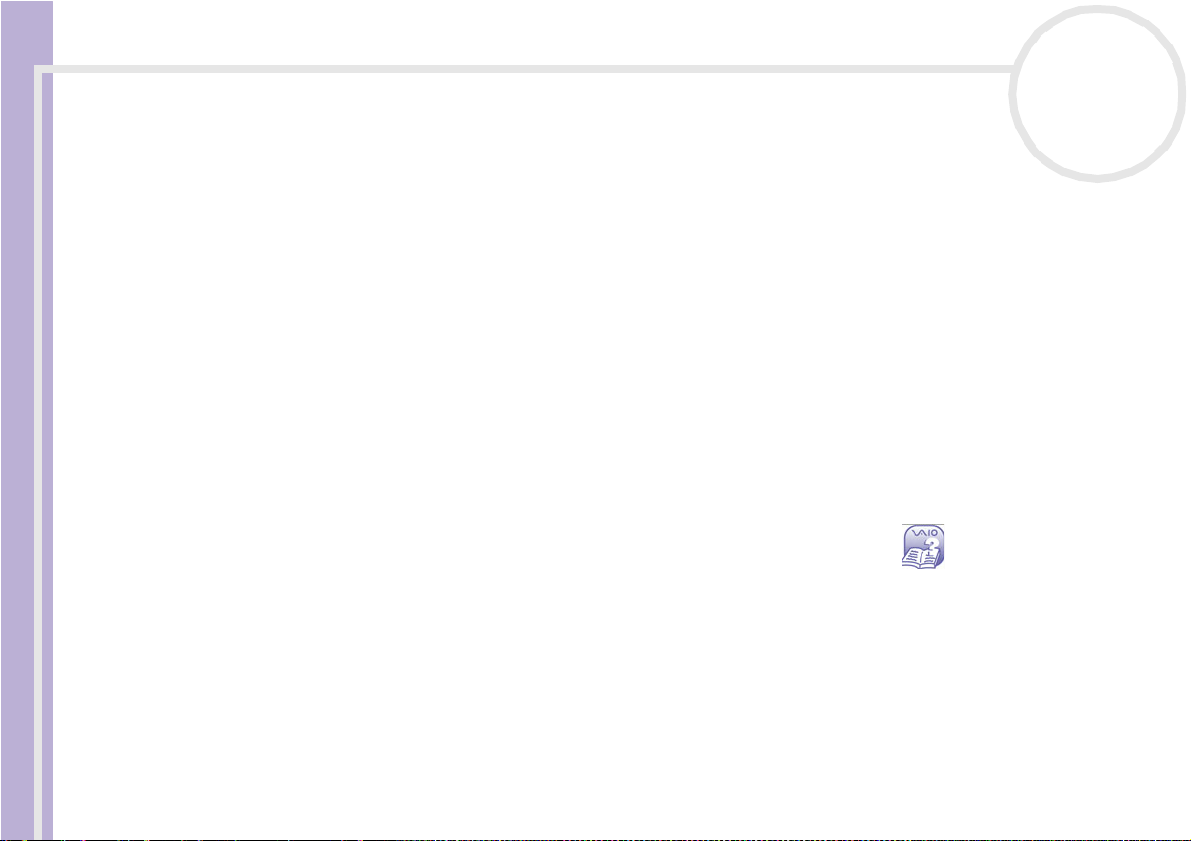
Verwenden Ihres VAIO-Computers
Nur bei bestimmten Modellen: Verwenden der TV-Funktion
Je nach Modell* ist Ihr Computer mit einer TV-Tuner-Karte ausgestattet. In Verbindung mit der
Giga Pocket-Software von Sony können Sie:
❑ analog übertragene Kabel- und terrestrische Fernsehsendungen ansehen, aufzeichnen und
Hardware-Handbuch
wiedergeben;
❑ analoge Video- und Audiodaten mit dem S-Video-Eingang oder Misch- und Audioeingängen
digitalisieren;
❑ Videokapseln verwalten und in der Vorschau anzeigen sowie mehrere Ordner erstellen;
❑ einen Timer einstellen, um Aufzeichnungsvorgänge wiederholt auszuführen;
❑ die Fernsehanzeige auf Standby schalten (TimeShift);
❑ Ihre aufgezeichneten TV-Inhalte über Ethernet (oder WLAN) an Computer übertragen (Streaming);
❑ Ihre Videokapseln in MPEG2-, MPEG1- und (DVI) AVI-Dateien exportieren.
✍ Sony kann die Streaming-Übertragung aufgezeichneter Inhalte nicht garantieren, wenn sie ein bestimmtes Qualitäts-Niveau überschreiten.
Information über die Verwendung von Giga Pocket und der Fernbedienung finden Sie in dem zugehörigen
Handbuch (klicken Sie auf dem Windows-Desktop auf Meine Dokumentation ). Lesen Sie andernfalls
die Online-Hilfe der Software.
* Weitere Informationen finden Sie im gedruckten Dokument Technischen Daten.
nN
17
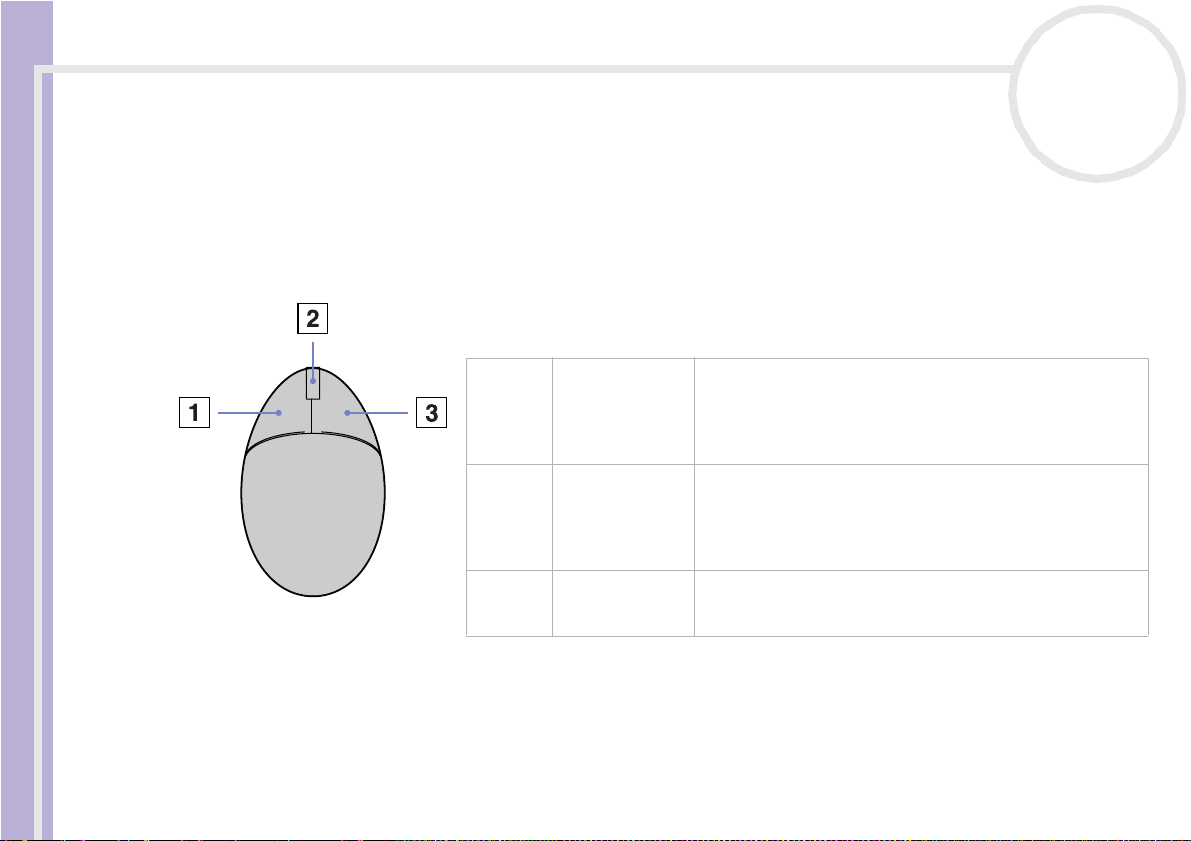
Verwenden Ihres VAIO-Computers
Verwenden der Maus
Mit der VAIO-Maus mit Maustaste können Sie den Cursor auf verschiedene Weise steuern. Mit Hilfe der
Tasten und dem Rad können Sie den Mauszeiger bewegen sowie Objekte anklicken und ziehen.
Nur bei PCV-RZ Modellen: Ihr Computer verfügt über eine optische VAIO PS/2-Maus, die anstelle einer
Hardware-Handbuch
Kugel eine LED enthält. Verwenden Sie die Maus daher nicht auf einer Oberfläche aus Glas oder
transparentem Material, da dies die Cursorbewegungen am Bildschirm beeinträchtigen kann.
nN
18
Die Maus hat folgende Funktionen:
Taste Funktion
1 Linke Taste Klicken oder doppelklicken Sie mit der linken Maustaste,
um Elemente auszuwählen. Um Elemente zu ziehen und
abzulegen, halten Sie die links Maustaste gedrückt,
während Sie die Maus ziehen. Lassen Sie die Taste los, um
das Element abzulegen.
2 Radtaste Drehen Sie die Radtaste, um einen Bildlauf nach oben oder
unten vorzunehmen. Drücken Sie die Radtaste einmal, um
die Bildlaufaktion zu sperren und die Bewegung durch
Verschieben der Maus zu steuern (diese Funktion ist nur mit
Anwendungen verfügbar, die Sie unterstützen).
3 Rechte Taste Drücken Sie die rechte Maustaste einmal um ein
Kontext menü aufzur uf en (nicht imm er eine akt ive
Funktion).
Sie können die Geschwindigkeit des Mauszeigers und andere Funktionen unter Eigenschaften von Maus
einstellen. Um das Dialogfeld Eigenschaften von Maus anzuzeigen, wählen Sie in der Systemsteuerung
die Option Drucker und andere Hardware und dann Maus.
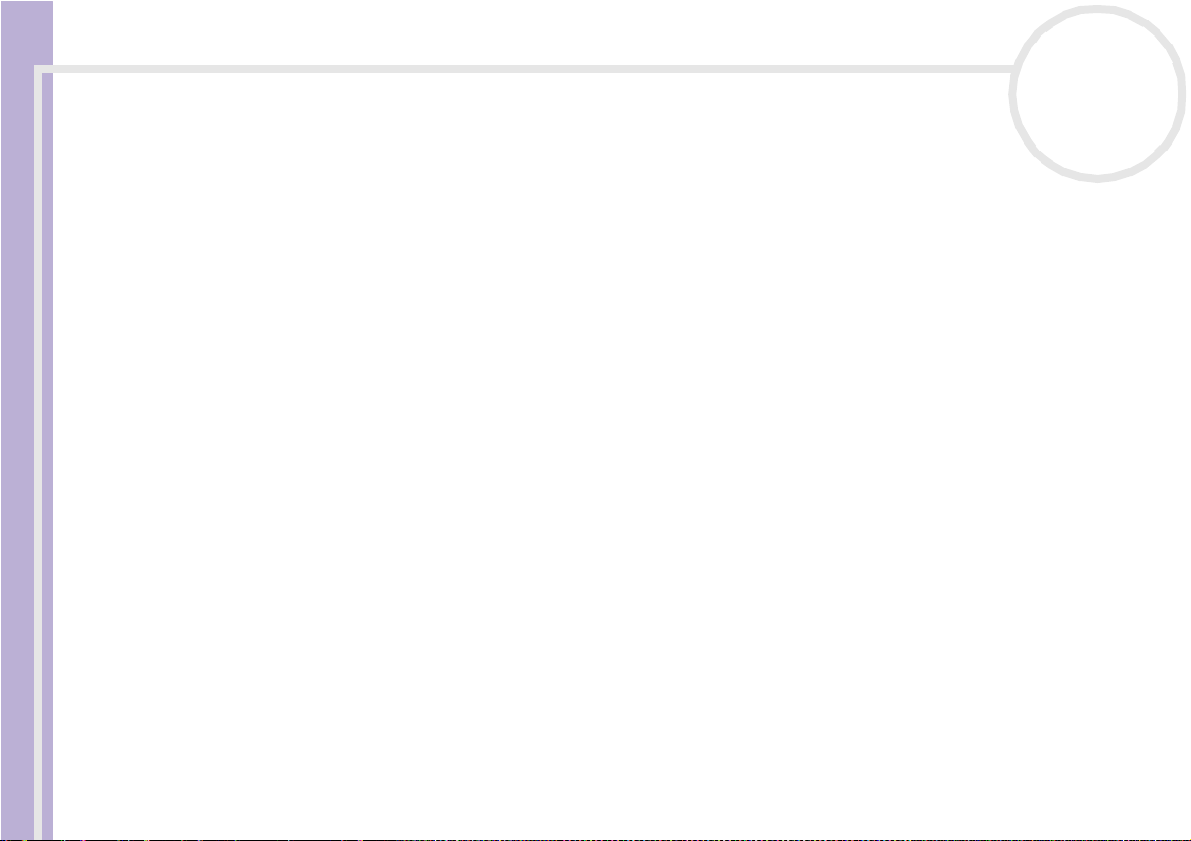
Verwenden Ihres VAIO-Computers
Einrichten der Maus für Linkshänder
So stellen Sie die Maus für Linkshänder ein:
1 Klicken Sie auf Start, wählen Sie Systemsteuerung, und klicken Sie auf Drucker und andere
Hardware.
Hardware-Handbuch
2 Klicken Sie auf das Maussymbol.
Das Dialogfeld Eigenschaften von Maus wird angezeigt.
3 Wählen Sie auf der Registerkarte Tastenkonfiguration die Optionsschaltfläche neben Primäre und
sekundäre Taste umschalten.
4 Klicken Sie auf OK.
Die Mauseinstellungen sind nun vorgenommen.
nN
19
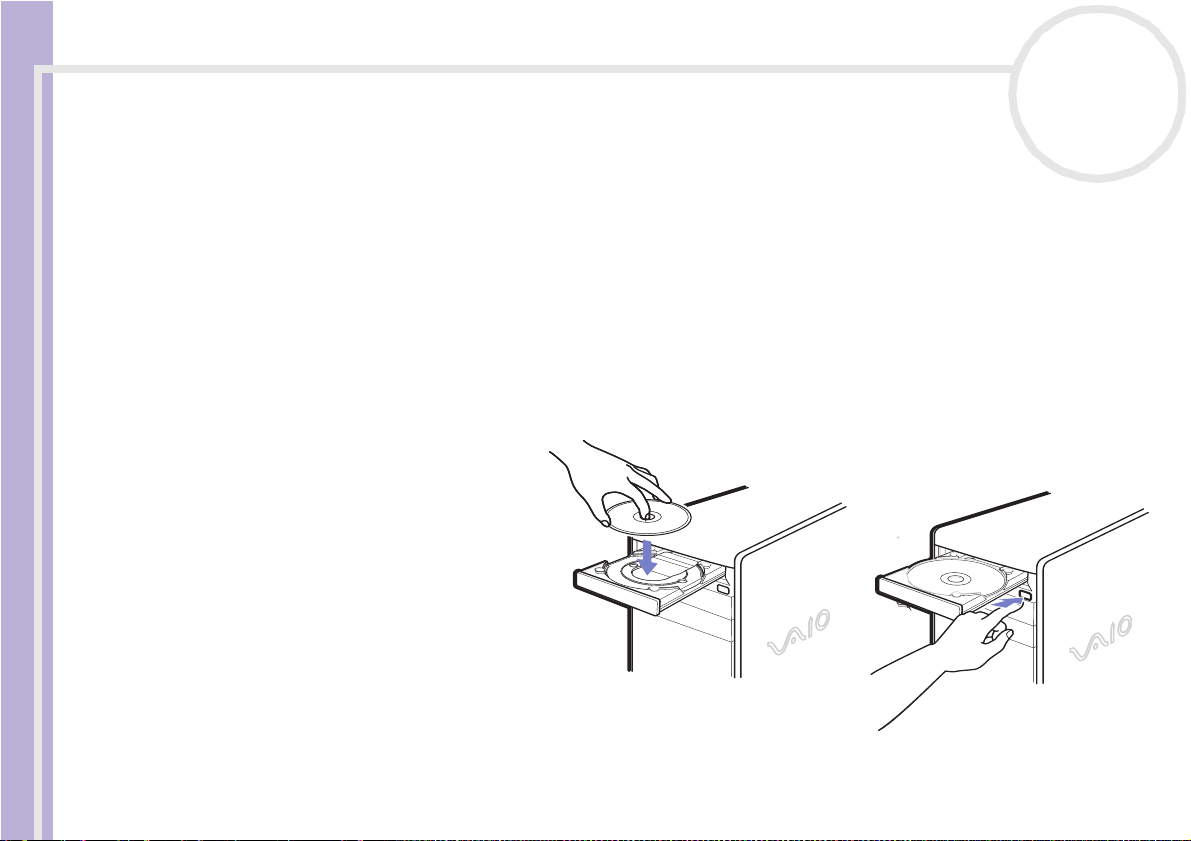
Verwenden Ihres VAIO-Computers
Verwenden der Laufwerke
Ihr Computer verfügt über zwei separate optische Laufwerke. Lesen Sie im Beiblatt Technische Daten, über
welche Laufwerke Ihr Modell verfügt.
Zur Installation und Verwendung der VAIO Wiederherstellungsdisc wereden Sie empfohlen, das obere
Hardware-Handbuch
Laufwerk zu benutzen.
❑ Ein DVD±RW-Laufwerk liest Daten von und schreibt Daten auf DVDs und CDs.
❑ Ein DVD-ROM-Laufwerk liest Daten von DVDs und CDs.
❑ Ein CD-RW-Laufwerk liest Daten von und schreibt Daten auf CDs.
❑ Ein CD-ROM-Laufwerk liest Daten von CDs.
So legen Sie einen Datenträger ein:
1 Schalten Sie den Computer ein.
2 Drücken Sie die jeweilige
Auswurftaste, um das Laufwerk zu
öffnen.
Die Schublade wird
herausgefahren.
3 Legen Sie die Disc mit dem Etikett
nach oben in die Schublade.
Achten Sie darauf, dass die Disc fest
und zentriert in der Schublade
liegt.
4 Schließen Sie die Schublade durch
behutsames Hineinschieben.
✍ Bei Problemen mit dem Verwenden von Discs siehe das gedruckte Handbuch zur Fehlerbehebung.
nN
20
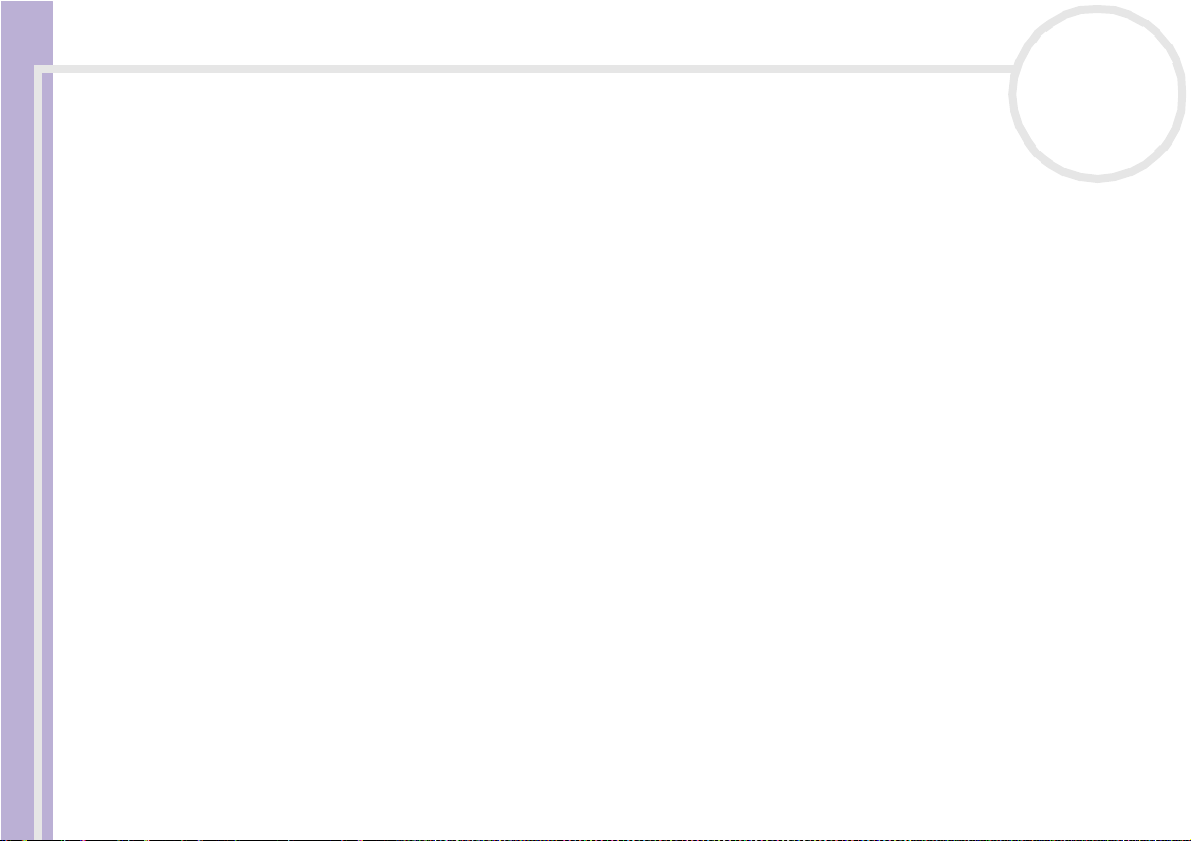
Verwenden Ihres VAIO-Computers
Lesen und Schreiben von Discs
Zur Gewährleistung einer optimalen Leistung beim Beschreiben einer Disc („Brennen“) beachten Sie
Folgendes:
❑ Verwenden Sie ausschließlich runde Datenträger. Verwenden Sie keine Discs mit einer anderen Form
Hardware-Handbuch
(Stern, Herz, Windrose usw.), da das Laufwerk dadurch beschädigt werden könnte.
❑ Setzen Sie den Computer während des Beschreibens einer Disc keinen ruckartigen Bewegungen aus.
❑ Deaktivieren Sie den Bildschirmschoner vor dem Beschreiben einer Disc, um eine optimale
Schreibgeschwindigkeit zu gewährleisten.
❑ Speicherresidente Datenträgerprogramme können zu einem instabilen Betrieb oder Datenverlust
führen. Deaktivieren Sie diese Dienstprogramme vor dem Beschreiben einer Disc.
❑ Vergewissern Sie sich bei der Verwendung einer Software zum Brennen von Discs, dass zuvor alle
anderen Anwendungen beendet wurden.
❑ Berühren Sie niemals die Oberfläche des Datenträgers. Fingerabdrücke und Staub auf der Oberfläche der
Disc können zu Fehlern beim Beschreiben führen.
❑ Bekleben Sie Discs niemals. Dadurch wird die Verwendung der Disc irreparabel beeinträchtigt.
nN
21
